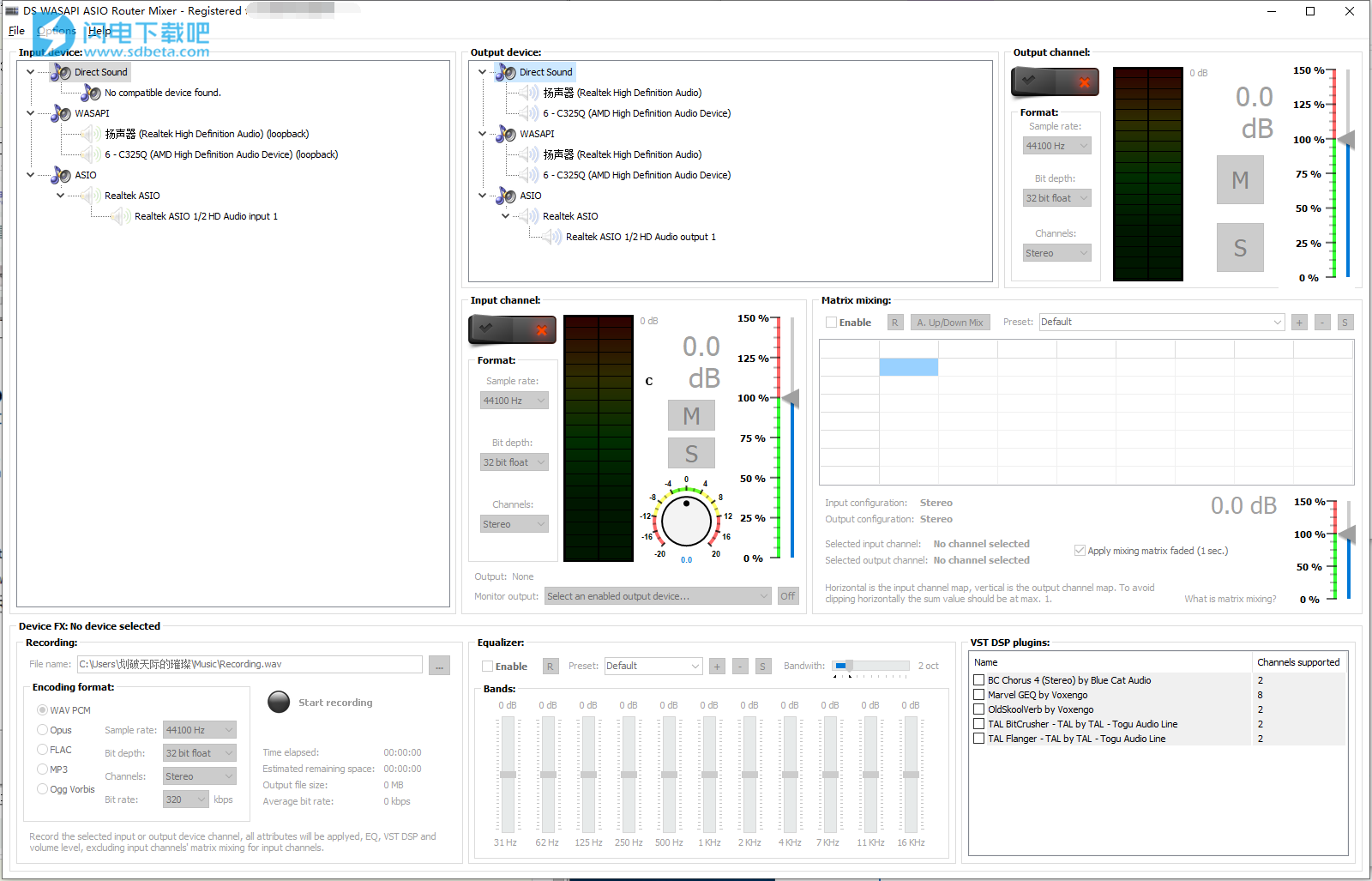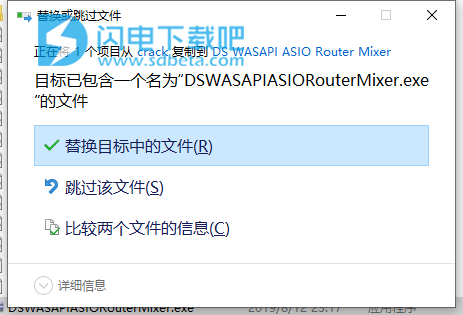DS WASAPI ASIO Router Mixer破解版是功能强大的路由器混音器。是音频输入到音频输出路由器/混音器,支持直接声音,WASAPI和ASIO模式。通过矩阵混合,VST DSP插件支持,11频段均衡器和录音选项,可以将任何类型和数量的音频输入路由到任何类型的音频输出。可选地为多线程的,以实现具有DSP的高分辨率96 / 192KHz输出的最低延迟。均衡器,矩阵混合和VST DSP具有预设的系统来存储和调用设置。可以自动使用Windows的最新设置启动。本次带来破解版下载,含破解文件,替换即可破解!
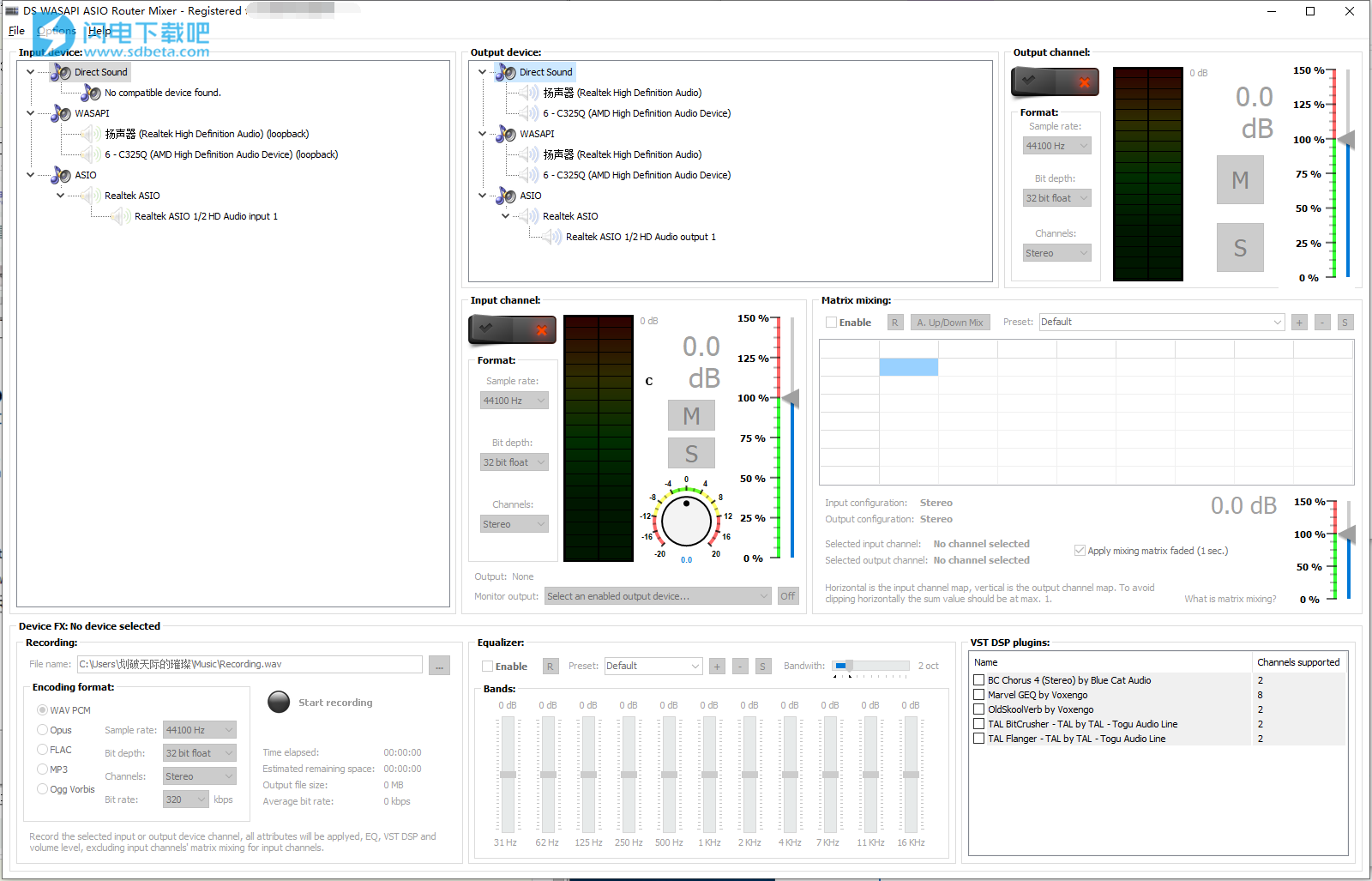
安装破解教程
1、在本站下载并解压,如图所示,得到DS WASAPI ASIO Router Mixer 1.0 Win64 Setup.exe安装程序和crack破解文件夹

2、双击DS WASAPI ASIO Router Mixer 1.0 Win64 Setup.exe运行,勾选我接受许可证协议条款,点击next

3、选择软件安装路径,点击next

4、安装完成,点击finish

5、将crack中的DSWASAPIASIORouterMixer.exe复制到安装目录中,点击替换目标中的文件
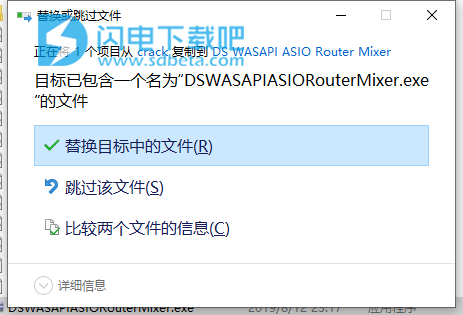
功能特色
这些附带的免费VST DSP插件可以在有或没有DS WASAPI ASIO路由器混音器的情况下免费使用。您也可以在自己喜欢的DAW或音频应用程序中自由使用它们。
1、蓝猫合唱
从轻奏到深沉的破坏性调制效果,蓝猫合唱可以免费做任何事情!
合唱效果最初旨在模拟几种声音,就像几个人在演奏相同的音符一样,但是它们之间的延迟是可变的。这是使用Blue Cat's Chorus可获得的典型效果之一。
但是,此插件还使您能够彻底改变原始声音并创建深度音高调制或疯狂的“起泡”效果。
借助立体声版本上的附加“扩展”控件,只需单击几下即可实现著名的立体声加宽和头部旋转合唱效果。
2、Voxengo Marvel GEQ
Marvel GEQ是线性相位16频段图形均衡器插件,具有多通道操作支持(最多支持8个输入/输出通道,取决于音频主机的应用),用于专业音乐制作应用。Marvel GEQ提供广泛的内部通道路由功能,并支持中/侧通道处理。
Marvel GEQ使音频工程师和音乐家能够对音轨和完整混音应用快速的EQ形状调整。Marvel GEQ提供的线性相位滤波适合需要高质量和出色音质的均衡任务。
3、Voxengo OldSkoolVerb
免费混响插件,实现了一种“经典”立体声混响算法,该算法在技术上既简单又理想。提供从板到大厅的各种混响声音调色板。
4、TAL-Flanger
TAL-Flanger是一种易于调整的立体声镶边效果,它具有自己的特殊声音,并且在反馈角具有一些不对称的类似模拟的分量。适用于从微妙到极端的各种镶边效果。
5、TAL-Bitcrusher
TAL-Bitcrusher是常见的bitcrusher,具有一些有用的附加功能。包括低和高均衡器,以及噪声交叉调制器。它可能对鼓,尤其是帽子和扭曲的引线有用。
6、VST广播-©Jeroen Breebaart-仅32位
广播是一种多频段动态处理器。它与子带立体声宽度处理结合在一起。
使用说明
使用DS WASAPI ASIO路由器混合器的基本步骤:
在窗口的中上部,选择一个输出设备。在右侧设置所需的格式,然后单击“启用”开关。ASIO通道对继承了根设备的参数,因此如果需要,请首先设置根参数。
在窗口的左侧,选择一个输入设备。在右侧(整个窗口的中心),选择输入的所需格式,然后单击“启用”开关。所选的输入设备将开始在先前选择的输出设备上播放。始终通过最后选择的输出设备启用输入设备。可以为1个输出设备启用多个输入设备,但一个输入设备仅支持1个输出,但是在输入设备选项面板中(底部)可以指定另一个“监视器”输出设备,之前启用,也将播放所选的输入设备。
要访问底部的3个FX,请从列表中选择一个输入或输出设备。最后选择的输入或输出设备将受到影响。下部面板的groupbox标题显示当前所选设备的名称(输入ot输出)。
例如,要将均衡器应用到设备,请设置EQ轨迹栏,然后单击“启用”。当然,这些参数也可以随时更改。
ASIO通道对从根设备接收音频数据,因此在根设备上设置任何效果(例如音量或EQ,VST DSP)都会影响所有通道对。请注意,大多数VST DSP插件仅支持立体声,因此1/2声道可能不会受影响或静音,在这种情况下,请在声道对上设置VST DSP。
提示:
输入和输出通道/设备的“格式”设置可能无效。WASAPI和根ASIO设备的通道数始终如此。输入和输出ASIO设备将始终具有支持的最大通道数,ASIO对通道将始终为立体声。启用设备/通道后,实际格式显示在设置选项下方。要设置WASAPI设备的格式,请使用Windows音频设备控制面板。
ASIO:如果输出正在跳过,请增加ASIO设备的缓冲区大小。通过启用设备,然后右键单击设备名称并选择“ ASIO控制面板...”,可以访问ASIO设备的配置窗口。更改设置后,可能需要重新启动DS WASAPI ASIO路由器混音器。如果计算机的CPU具有省电功能(空闲时CPU处于节流状态),如果输出仍在跳过,请将Windows控制面板中的CPU省电选项调整为50%或更高。用鼠标中键单击输入/输出峰值号可以节省一点CPU时间。这将禁用峰值计算过程。最快的CPU(截至2019年4月)是Intel Core i9-9900K @ 3.60GHz为应用程序。对于ASIO输出,如果在设置中启用了多线程处理,则具有更多内核的CPU更为最佳,此功能是实验性的,只有在许多ASIO通道具有很多效果(如通道上的VST DSP)时才有优势。
VST DSP:弹出插件的配置窗口,双击插件的名称。要重置其设置,请右键单击插件的名称,然后从菜单中选择“将插件重置为默认值(禁用)”。
当处理输入和输出通道/设备时,建议始终以32位浮点采样格式工作。可以将记录设置为任何所需的格式,样本数据将转换为设置的格式进行记录。
ASIO根设备录制:可以录制ASIO根设备,并带有仅记录启用的立体声通道对的选项。对于“通道”,选择“有效对”,将仅记录有效对。例如,如果启用了ASIO对1/2和5/6,则记录将包含4个通道:1/2和5/6。请注意,仅WAV PCM,Opus,FLAC和Ogg Vorbis格式支持多通道记录。
有关ASIO支持的说明
某些音频设备没有官方的ASIO驱动程序,可以使用ASIO4ALL驱动程序,它是通用的ASIO驱动程序,为大多数音频设备添加了ASIO支持。
仅在您明确希望使用的ASIO4ALL控制面板中启用音频设备。DS WASAPI ASIO路由器混合器在启用时会初始化所有ASIO设备的通道,如果ASIO4ALL已对其进行初始化,则您将无法在DS WASAPI ASIO路由器混合器中启用(或听到静音)。
请注意,在其控制面板中重新配置ASIO4ALL之后,需要重新启动DS WASAPI ASIO路由器混音器,以显示新设备并显示更改。